Koneiden hiljainen rekisteröiminen
Tässä artikkelissa kuvataan, miten joukkokäyttöönottotyökalua käytetään, jotta Power Automaten voi helposti asentaa useisiin koneisiin. Voit sekä rekisteröidä koneet Power Automateen että lisätä ne koneryhmiin.
edellytykset
Koneiden hiljainen rekisteröinti edellyttää, että Power Automate -työpöytäsovellus ladataan ja asennetaan kohdelaitteisiin. Tällä sivulla on tietoja Power Automaten hiljaisesta asennuksesta.
Koneen hiljaisessa rekisteröimisessä ja ryhmään liittymisessä kannattaa käyttää palvelun päänimen tiliä. Voit myös käyttää Microsoft Entra -tiliä.
Palvelun päänimen tilin käyttäminen
Huomautus
Jos haluat luoda sovelluksen käyttäjän, tarvitset vuokraajan Dataverse-ympäristön järjestelmänvalvojan käyttöoikeudet.
Voit luoda Azure-sovelluksen seuraavasti:
Siirry Azure-portaaliin: https://portal.azure.com/
Hae sovellusrekisteröintejä.
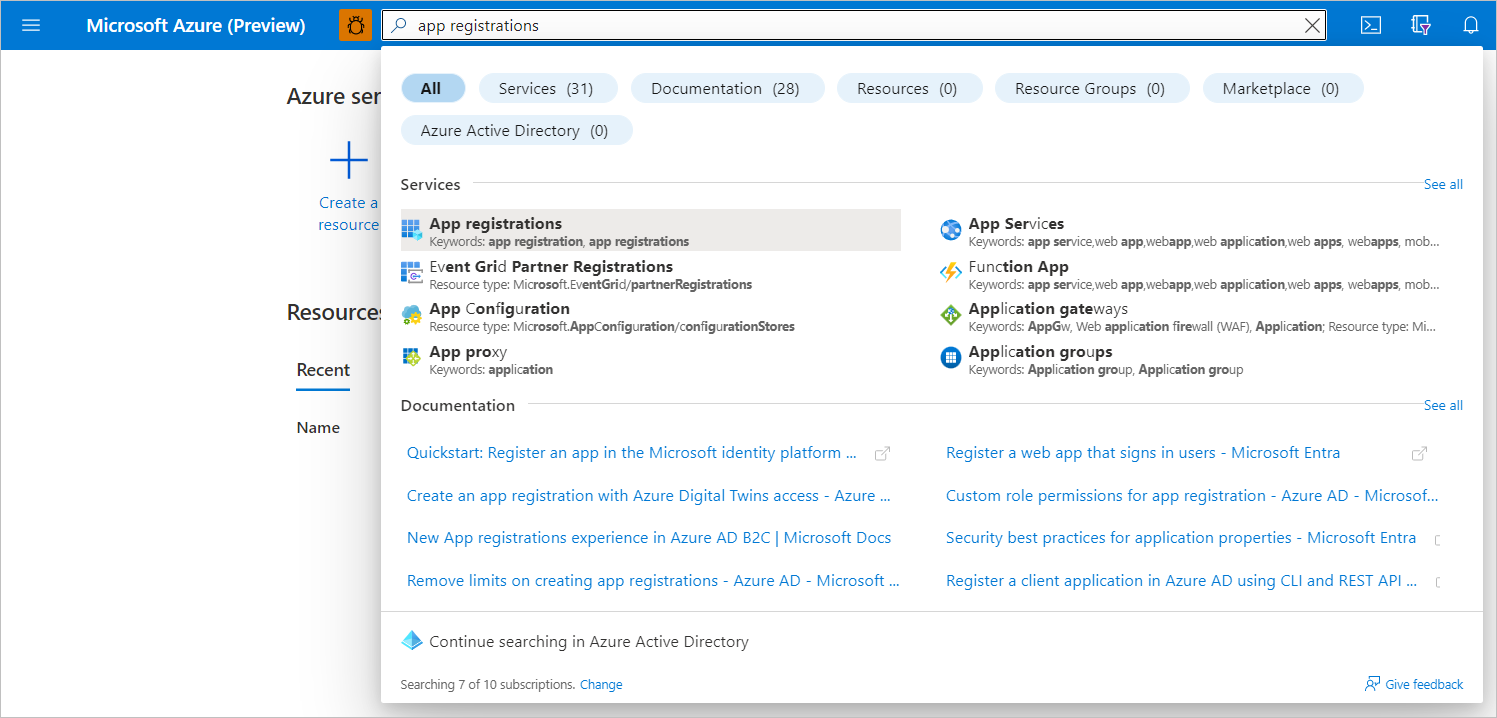
Valitse Uusi rekisteröinti.
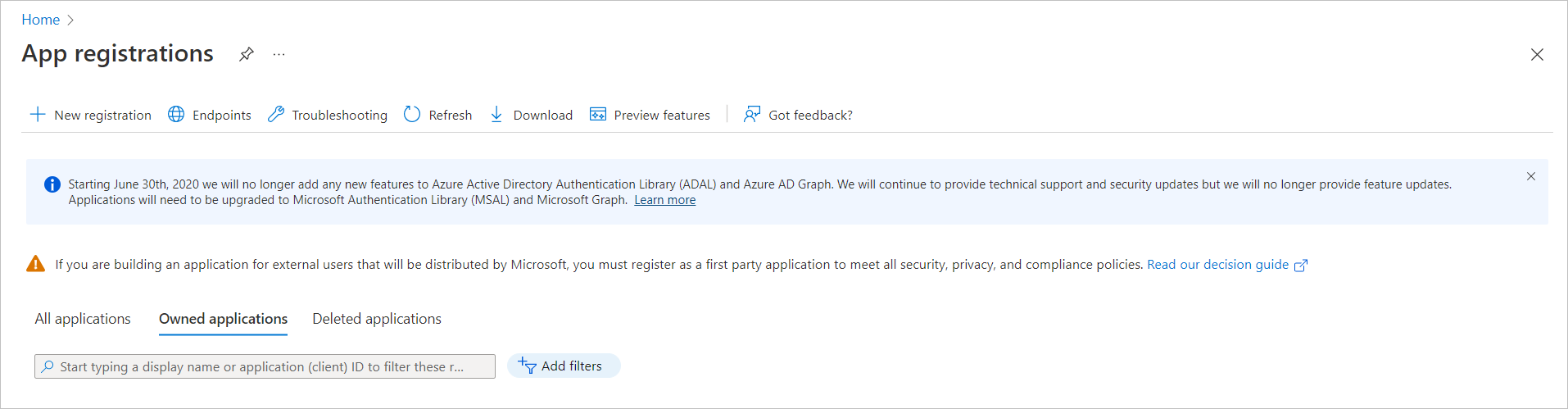
Määritä nimi ja valitse Yksi vuokraaja (tai palveluna tarjottava sovellus) ja valitse sitten Rekisteröi.
Anna sovellukselle seuraavat oikeudet:
- Valitse Lisää oikeus.
- Valitse Työnkulkupalvelu.
- Valitse Flow.Read.All.
-
Huomautus
Järjestelmänvalvojien on määritettävä käyttäjät vähintään ympäristön tekijöiksi (tai työpöytätyönkulkukoneen omistajaksi), jotta he voivat rekisteröidä koneita ja liittyä ryhmiin.
Hae seuraavat tiedot, joita käytetään koneen rekisteröintisovelluksessa:
- Application ID
- Hakemiston (vuokraajan) tunnus
- Asiakkaan tunnistetiedot (varmenne tai sormenjälki)
Koneen rekisteröintisovelluksen käyttäminen
Avaa Aloitus-valikko.
Hae "komentokehote" (tai "PowerShell") ja suorita se.
Vaihda hakemistoksi Power Automaten asennuskansio (oletusarvoisesti se on C:\Program Files (x86)\Power Automate Desktop).
cd C:\Program Files (x86)\Power Automate DesktopOhjevalikon avulla voit käyttää yleiskuvausta siitä, mitä hiljaisella sovelluksella voi tehdä.
.\PAD.MachineRegistration.Silent.exe -help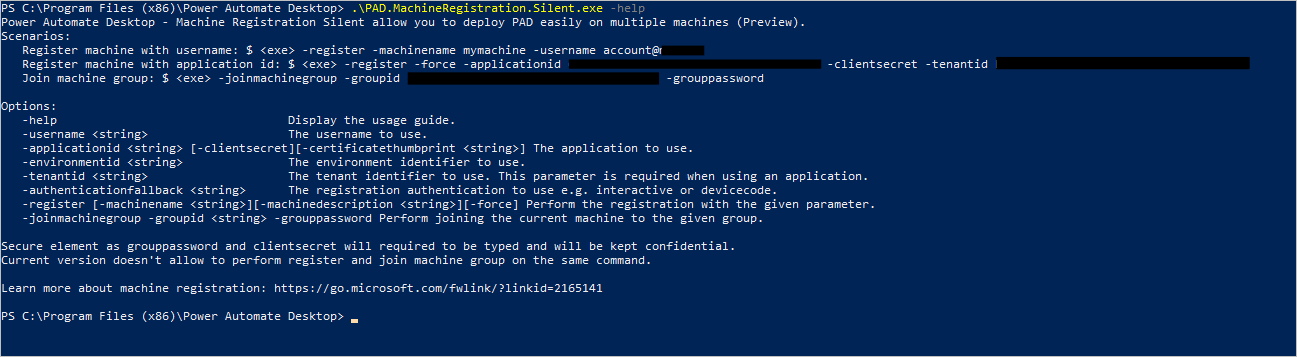
Uuden koneen hiljainen rekisteröiminen
Kone rekisteröidään hiljaisesti Power Automateen palvelun päänimen tilin avulla käyttämällä rekisteröintitoimintoa -register ja seuraavia argumentteja:
Yhteysargumentit (palvelun päänimen tili):
Applicationid: Käytettävä sovellus.Clientsecret:applicationid-argumentin salainen koodi (käytössä voi olla myös certificateThumbprint). Tätä syötettä ei saa käyttää komentorivin syötteenä. Suojattu syöte -osassa on lisäätietoja vaihtoehdoista, joilla se voidaan antaa.Tenantid: Käytettävä vuokraajan tunnus.
Koneen rekisteröinnin argumentit ovat seuraavat:
Environmentid(valinnainen): Ympäristö, jossa kone rekisteröidään. Jos sitä ei ole annettu, kone rekisteröidään oletusympäristöön. Voit hakea sen käyttämällä Power Automaten URL-osoitetta.Koneen nimi (valinnainen): Rekisteröidyn koneen nimi.
Koneen kuvaus (valinnainen): rekisteröidyn koneen kuvaus.
force(valinnainen): force-merkintää käytetään ohittamaan aiemmin luotu rekisteröinti. Rekisteröinnin ohittaminen katkaisee aiemmin luodut yhteydet koneeseen.Muistiinpano
force-argumentti voi olla erittäin hyödyllinen, jos nykyisessä koneessa on paha vika eikä mitään muuta ympäristöä ei ole käytettävissä koneen rekisteröinnin poistamiseen ja uudelleenrekisteröintiin.
.\PAD.MachineRegistration.Silent.exe -register -applicationid appid -clientsecret (or -certificatethumbprint thumbprint) -tenantid tenantid -environmentid envid
Muistiinpano
Jos päätetään käyttää Microsoft Entra-tiliä, käyttäjänimi -username [UPN] voidaan määrittää palvelun päänimen argumenttien sijaan
Hiljainen liittyminen koneryhmään
Muistiinpano
Koneryhmää ei voi luoda hiljaisesti. Se on luotava portaalista (ja jaa se sovelluskäyttäjälle, jos käytät palvelun pääkäyttäjää), ennen kuin lisäät koneita hiljaisesti.
Voit liittyä ryhmään hiljaisesti palvelun päänimen tilin avulla käyttämällä liity ryhmään -toimintoa -joinmachinegroup ja seuraavia argumentteja:
Environmentid: Ympäristö, jossa koneryhmä rekisteröidään. Voit hakea sen käyttämällä Power Automaten URL-osoitetta.Groupid: Sen koneryhmän tunnus, johon haluat liittyä. Voit hakea sen käyttämällä Power Automaten URL-osoitetta, kun olet koneryhmän tietosivulla.Grouppassword: Koneen salasana. Jos tämä kone on ryhmän ensimmäinen kone, salasana on määritettävä. Jos se ei ole ensimmäinen ryhmässä, anna ryhmälle määritetty salasana. Tätä syötettä ei saa käyttää komentorivin syötteenä. Suojattu syöte -osassa on lisätietoja valittavana olevista asetuksista.
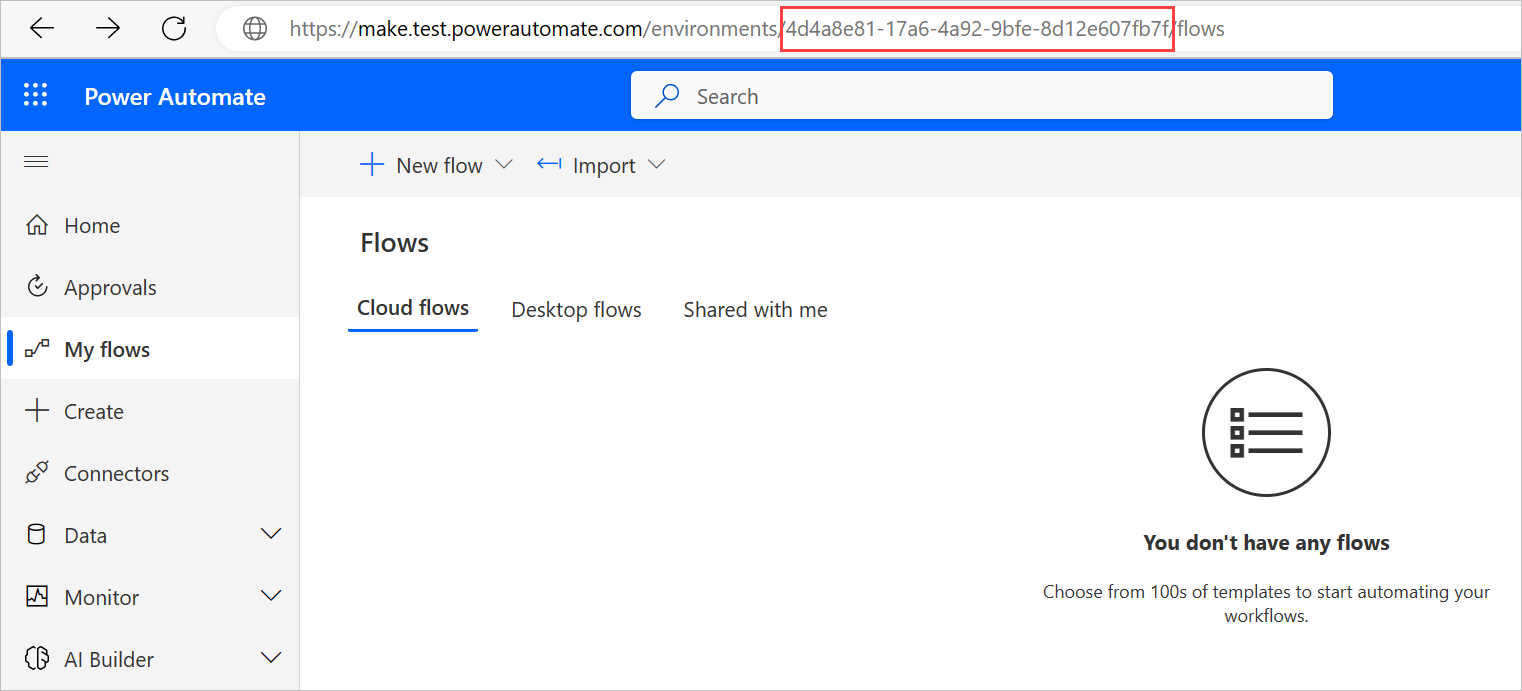
.\PAD.MachineRegistration.Silent.exe -joinmachinegroup -groupid groupid -grouppassword -applicationid appid -clientsecret (or -certificatethumbprint thumbprint) -tenantid tenantid -environmentid envid
Huomautus
Microsoft Entra-tilin käyttämistä varten on määritettävä käyttäjänimi -username [UPN] palvelun päänimen argumenttien sijaan
Suojattu syöttö
Koneiden rekisteröintityökalussa on annettava suojatut syötteet rekisteröintiä ja ryhmään liittymistä varten.
Suojatun syötteen antamisessa on seuraavat kaksi tapaa:
Kirjoita pyydettäessä: nämä tiedot pyydetään antamaan tarvittaessa. Tämä vaihtoehto on vuorovaikutteinen toiminto, jota ei voi käyttää joukkokäyttöönotoissa.
Merkkijonon/tiedoston uudelleenohjaus hiljaisen rekisteröinnin sovellukseen:
Merkkijonon uudelleenohjaus (PowerShell mahdollistaa helposti useat merkkijonot syötteinä):
echo clientsecret mypassword | .\PAD.MachineRegistration.Silent.exe -joinmachinegroup -applicationid appid -clientsecret -groupid groupid -grouppassword -tenantid tenantidTiedoston uudelleenohjaus:
Luo salasanan sisältävä TXT-tiedosto ja tallenna se Power Automate -kansioon (tarvitaan järjestelmänvalvojan oikeudet).
Käytä seuraavaa komentoa:
Cmd-kehote:
grouppassword < pwd.txtPowerShellille:
Get-Content password.txt | .\PAD.MachineRegistration.Silent.exe -joinmachinegroup -groupid groupid -grouppassword